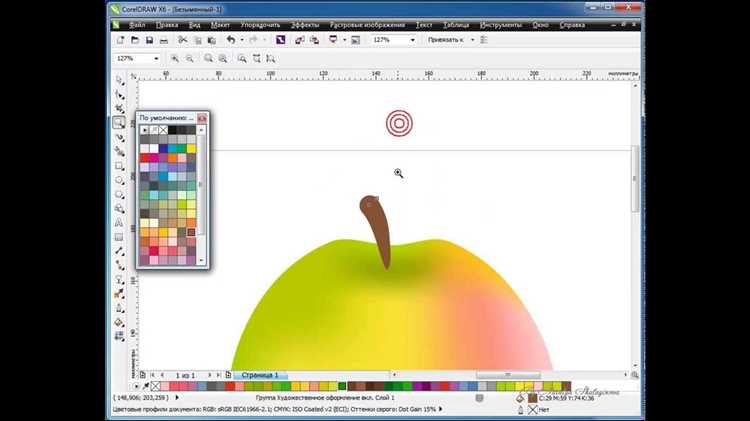
В CorelDRAW X7 возможность заливки контуров штриховкой реализуется через инструмент «Заливка» с выбором типа заливки «Узор» или «Штриховка». Эта функция особенно полезна при создании технических иллюстраций, где требуется визуально различать участки чертежа без применения сплошного цвета.
Для активации штриховки необходимо выделить замкнутый контур, открыть палитру «Свойства объекта» (Object Properties) и перейти в раздел «Заливка». В выпадающем списке выбирается тип «Штриховая заливка» (Hatch Fill). Интерфейс предлагает выбор из нескольких предустановленных паттернов, возможность изменения угла наклона, плотности и толщины линий заливки. Изменения отображаются в реальном времени, что позволяет точно подстроить параметры под требования проекта.
Параметр «Шаг штриховки» отвечает за расстояние между линиями и напрямую влияет на читаемость и плотность изображения. Значения указываются в миллиметрах и должны соответствовать масштабу макета. Для создания пользовательской штриховки можно сохранить собственный шаблон в формате .FILL, что ускоряет повторное применение настроек.
Если объект не замкнут, штриховка не применяется. В этом случае требуется замкнуть путь с помощью инструмента «Форма» (Shape Tool) или вручную соединить узлы. Также важно отключить «Заливку по умолчанию», если ранее использовалась сплошная заливка, иначе результат может быть наложен поверх существующего фона.
Выбор объекта с замкнутым контуром для заливки
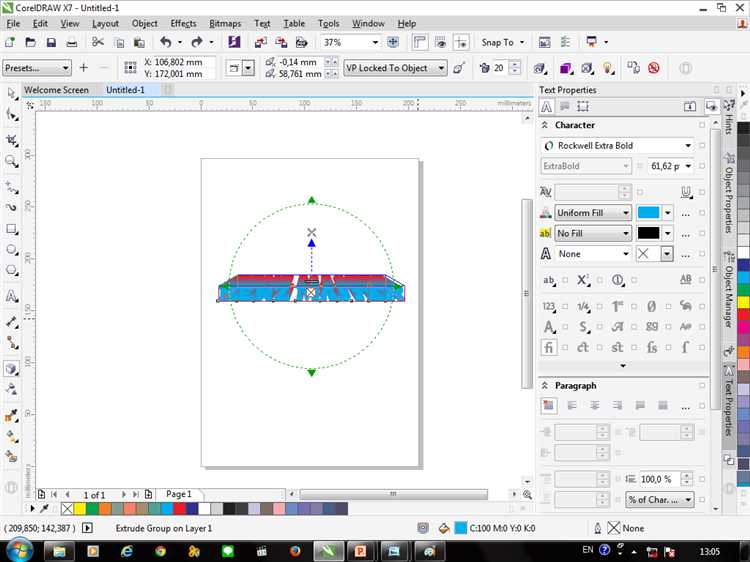
Для корректной заливки штриховкой в CorelDRAW X7 необходимо выбрать объект с замкнутым контуром. Незамкнутые кривые игнорируются инструментом заливки, так как программа не может определить внутреннюю область.
Выделите нужный объект инструментом «Указатель». Убедитесь, что контур замкнут: выберите объект и в строке состояния внизу окна проверьте тип кривой. Если отображается сообщение «Открытая кривая», используйте инструмент «Форма» (F10), выделите узлы и замкните контур вручную через контекстное меню командой «Замкнуть кривую».
Если объект состоит из нескольких сегментов, сгруппированных вручную, предварительно объедините их в единую кривую через меню «Упорядочить» → «Объединить». После объединения проверьте отсутствие разрывов в линии, иначе заливка выполнена не будет.
Для сложных фигур, созданных из множества контуров, используйте команду «Создать границу» (расположена в панели свойств при активном выделении нескольких объектов). Она создаёт новый замкнутый контур, пригодный для заливки.
Избегайте применения заливки к тексту до его преобразования в кривые. Используйте команду «Преобразовать в кривые» (Ctrl+Q), затем проверьте замкнутость образовавшегося контура.
Проверка замкнутости контура перед применением штриховки
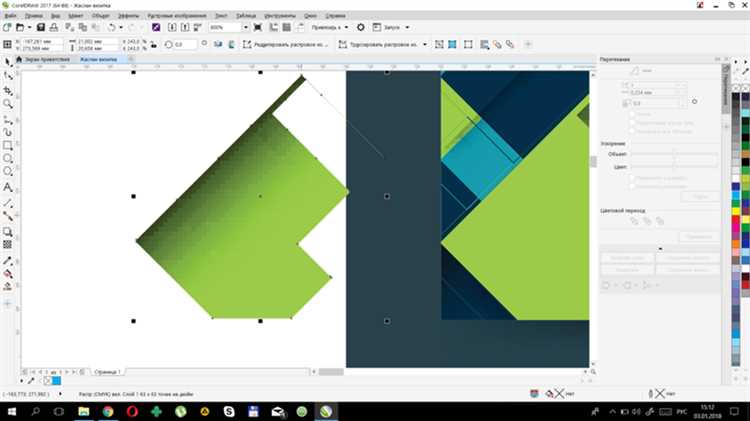
Для выявления незамкнутых участков увеличьте масштаб до 800% и визуально проверьте соединения. Если линия разорвана, отображаются два отдельных узла вместо одного. Для их объединения выделите оба узла, кликните правой кнопкой и выберите «Присоединить».
Дополнительно используйте команду «Упрощение» через меню «Упорядочить» → «Формирование». Объекты с разрывами не будут объединяться корректно, что позволяет оперативно определить проблемные участки.
Альтернативный способ – включение заливки. При незамкнутом контуре команда «Интеллектуальная заливка» создаёт отдельные фрагменты или неактивна. Это сигнал к повторной проверке.
Для автоматизации анализа используйте макросы проверки замкнутости или включите функцию «Предупреждение о незамкнутом контуре» в параметрах программы, если она доступна. Это ускоряет процесс подготовки объектов к штриховке.
Открытие панели свойств заливки и переключение на штриховку
Для доступа к параметрам штриховки необходимо открыть панель свойств заливки. Это выполняется следующим образом:
- Выделите объект, к которому требуется применить штриховку.
- Щёлкните по значку Заливка в нижней части интерфейса (обычно расположен рядом с цветовой палитрой).
- В открывшемся окне выберите пункт Тип заливки.
- Из предложенных вариантов установите Штриховая заливка.
После выбора штриховки появится доступ к настройкам:
- Стиль линий – выбор стандартных или пользовательских образцов штриховки.
- Угол наклона – задание направления линий от 0 до 360 градусов.
- Ширина и интервал – настройка толщины штрихов и расстояния между ними с точностью до 0,01 мм.
- Цвет линий – установка основного цвета штриховки, отличного от цвета контура.
Для ускоренного доступа к настройкам можно использовать клавишу F11 или правый щелчок по значку заливки с последующим выбором Параметры заливки.
Настройка параметров типа штриховки в окне свойств
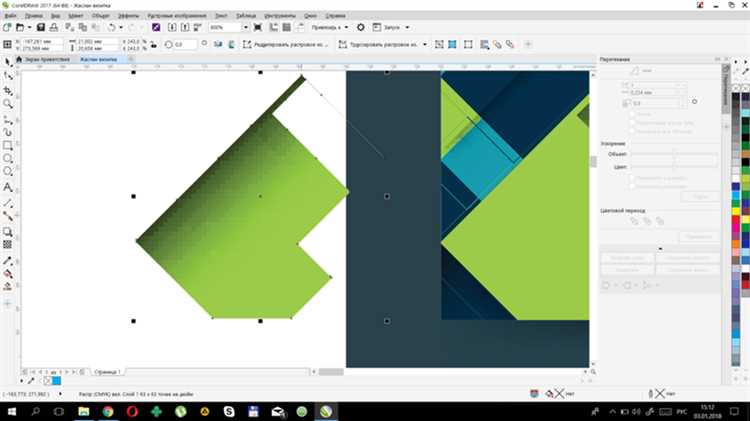
Для доступа к параметрам штриховки выберите объект с уже применённой заливкой типа «Штриховка», затем откройте окно «Свойства объекта» (Object Properties). В разделе «Заливка» нажмите на миниатюру текущей заливки и выберите пункт «Штриховка».
В параметрах типа штриховки можно задать точный угол наклона линий. Угол указывается в градусах с шагом в 1°, допустимы как положительные, так и отрицательные значения. Для создания диагональных рисунков используйте углы 45° или 135°.
Шаг между линиями задаётся в миллиметрах. Уменьшение этого значения увеличивает плотность заливки. Например, при шаге 0,5 мм штриховка выглядит как плотная текстура, а при значении 2 мм – более разрежённой.
Толщина линий определяется параметром «Ширина линии». Оптимальный диапазон – от 0,1 до 1 мм, в зависимости от масштаба чертежа. При выборе слишком тонкой линии штриховка может теряться при печати.
Цвет линий настраивается отдельно от цвета контура. Нажмите на образец цвета и выберите нужный оттенок или укажите значения CMYK или RGB вручную. Для технических иллюстраций чаще используется чёрный цвет (0,0,0,100).
Тип линии – сплошная, пунктирная, штрихпунктирная – выбирается из выпадающего списка. Для передачи текстуры или структуры материала можно комбинировать тип линии с углом и шагом.
Если активировать параметр «Случайное смещение», программа добавит нерегулярность в расположение линий, что может быть полезно для имитации текстиля, древесины и других природных материалов.
Изменение плотности и направления линий штриховки
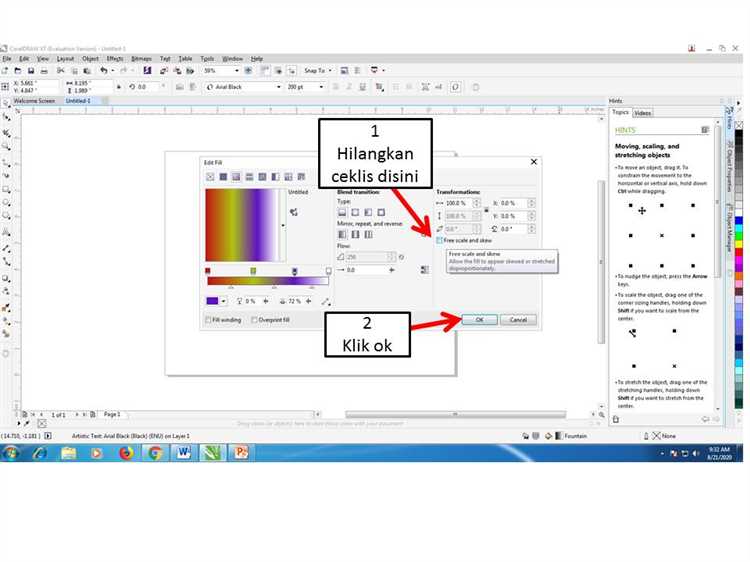
Для настройки плотности и направления линий штриховки в CorelDRAW X7 используйте инструмент «Интерактивная заливка» (G). После выбора объекта с применённой штриховкой переключитесь на тип заливки «Узор штриховки» (Pattern Fill) и нажмите кнопку «Редактировать».
- В параметре «Шаг» (Spacing) задаётся расстояние между линиями. Меньшее значение увеличивает плотность, большее – снижает.
- Плотность регулируется в миллиметрах. Например, значение 1,0 мм даёт частую штриховку, 5,0 мм – редкую.
- Для изменения направления воспользуйтесь полем «Угол» (Angle). Введите точное значение в градусах, например, 45°, чтобы линии шли по диагонали.
- Для нестандартного направления задайте дробные значения угла – 22,5°, 67,3° и т.д.
- Если используется двухосная штриховка, параметры задаются отдельно для каждого слоя линий.
После изменения параметров нажмите «ОК», чтобы применить настройки. Для достижения равномерного результата избегайте сочетания слишком высокой плотности и мелкого масштаба объекта – это может привести к слиянию линий при печати.
Применение пользовательских шаблонов штриховки
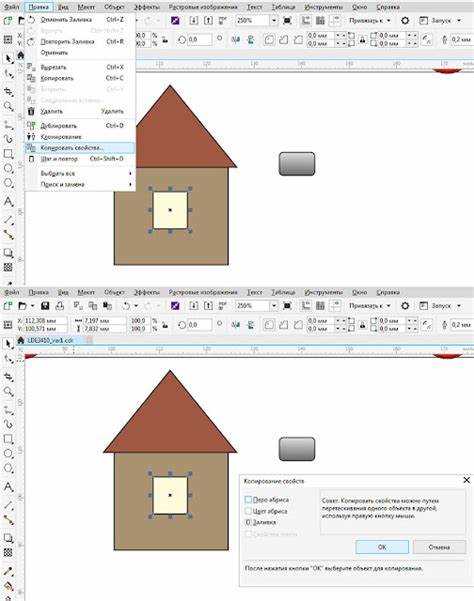
Для создания уникального оформления заливки контура в CorelDRAW X7 применяются пользовательские шаблоны штриховки. Их использование начинается с подготовки файла шаблона в формате .pat или импорта готового из внешних источников через меню Файл > Импорт.
Загруженный шаблон добавляется в список доступных вариантов заливки и становится видимым в панели Штриховка. Для корректного применения необходимо выбрать контур, затем задать заливку, указав тип Пользовательская штриховка и выбрать нужный шаблон из списка.
Размер и угол наклона шаблона регулируются параметрами Масштаб и Угол в панели свойств, что позволяет адаптировать штриховку под конкретный дизайн без потери качества. Рекомендуется устанавливать масштаб с шагом 0,1 для точной подгонки.
Для сохранения изменений в пользовательском шаблоне необходимо использовать функцию Сохранить как с новым именем, чтобы не перезаписывать исходные данные и обеспечить возможность повторного использования.
При работе с комплексными объектами стоит применять пользовательские шаблоны штриховки с равномерной плотностью линий и минимальным количеством пересечений, чтобы избежать визуального перегруза и снизить нагрузку на систему при рендеринге.
Сохранение настроенной штриховки для повторного использования
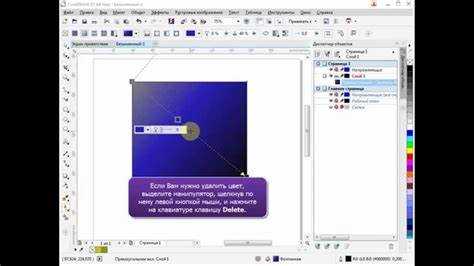
После настройки штриховки контура в CorelDRAW X7 сохраните параметры для быстрого доступа в будущем. Выделите объект с нужной штриховкой и откройте окно «Образцы заливки» (Window > Dockers > Fill Samples).
В этом окне нажмите кнопку «Новая заливка» (New Fill), затем выберите «Пользовательская заливка» (Custom Fill). CorelDRAW автоматически подставит текущие параметры штриховки. Задайте имя образцу, отражающее содержание или назначение штриховки.
Сохранённый образец станет доступен в палитре заливок и может применяться к другим объектам без повторной настройки. Для передачи настроек другому проекту экспортируйте образцы через меню Docker: в разделе «Образцы заливки» выберите «Экспорт образцов» и сохраните файл с расширением .XML.
Импортировать сохранённые образцы можно через «Импорт образцов» в том же меню, что позволяет быстро восстанавливать и использовать ранее созданные штриховки в любых документах CorelDRAW X7.
Решение проблем с отображением штриховки в сложных объектах
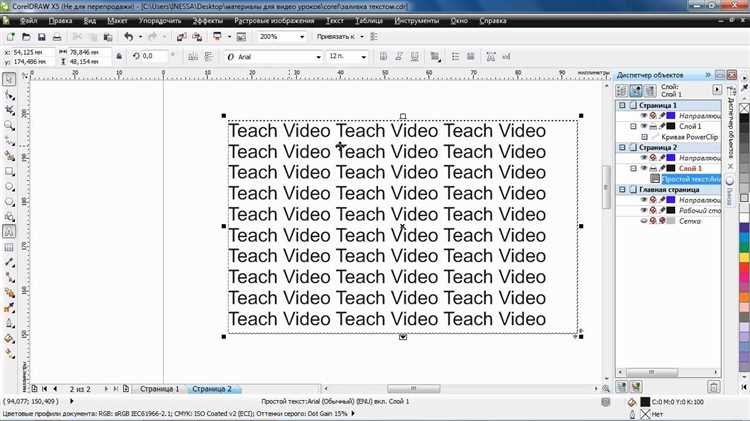
При работе со сложными контурами в CorelDRAW X7 штриховка может отображаться некорректно из-за пересечений и наложений путей. Для устранения таких проблем применяйте команду Объединить (Weld) перед заливкой – она соединяет пересекающиеся сегменты в единый контур, исключая разрывы.
Если объект содержит внутренние отверстия, используйте инструмент Область заливки (Smart Fill Tool) для точечного выбора зон заливки, что позволит избежать протекания штриховки на соседние области.
При наличии сложных узоров из множества линий рекомендуют преобразовать заливку в контурные объекты через Расширить заливку (Expand Fill). Это предотвращает сбои в визуализации и ускоряет обработку файла.
В случае искажений при масштабировании отключайте сглаживание узлов, чтобы сохранить точность штриховки. Также проверяйте порядок наложения объектов – штриховка не будет видна, если она находится под непрозрачным слоем.
Для проверки корректности отображения используйте режим предпросмотра без направляющих и сетки. Это выявит лишние элементы, которые могут мешать правильному отображению штриховки.
Вопрос-ответ:
Как в CorelDRAW X7 создать заливку контура штриховкой?
Для заливки контура штриховкой в CorelDRAW X7 необходимо сначала выделить нужный объект. Затем в меню «Заливка» выбрать тип «Штриховка» (Hatch Fill). После этого откроется окно настройки параметров штриховки: можно задать угол линий, расстояние между ними и толщину. После установки параметров примените заливку к выбранному контуру. В итоге контур будет заполнен параллельными линиями, создавая эффект штриховки.
Можно ли настроить цвет штриховки отдельно от цвета контура в CorelDRAW X7?
Да, в CorelDRAW X7 цвет штриховки и цвет контура объекта регулируются отдельно. Чтобы изменить цвет штриховки, после выбора заливки типа «Штриховка» в настройках заливки можно выбрать нужный цвет линий. Цвет контура же меняется через параметры обводки (Outline). Это позволяет создавать объекты с контуром одного цвета и заливкой штриховкой другого, что удобно для выделения деталей или создания графических эффектов.
Как изменить угол наклона линий штриховки в CorelDRAW X7?
Угол наклона линий штриховки задается в окне настроек заливки. После выбора объекта и установки заливки типа «Штриховка» найдите поле для ввода угла. Введите желаемое значение — обычно в градусах, например, 45 или 60. При изменении параметра сразу изменяется направление линий штриховки, что позволяет создавать различные визуальные эффекты и адаптировать штриховку под нужды конкретного рисунка.
Можно ли комбинировать разные типы штриховки в одном объекте в CorelDRAW X7?
Стандартными средствами CorelDRAW X7 заливка одним объектом с несколькими типами штриховки не поддерживается. Для создания подобных эффектов обычно используют несколько наложенных объектов с разными заливками. Каждый объект заливается своим видом штриховки и располагается поверх или под другими элементами, создавая комбинированный визуальный результат. Такой подход позволяет добиться нужного эффекта, хотя требует дополнительной работы с слоями и группировками.






